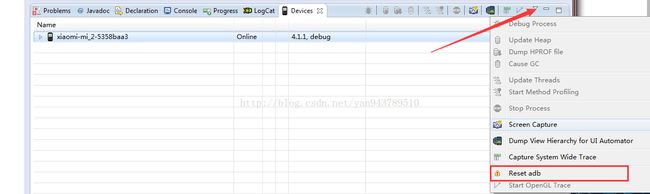Failed to install XXXX.apk on device '5358baa3': timeout
eclipse连入真机测试的时候老是安装不上。出现一下情况:
[2015-03-24 09:50:10 - XXXX] Android Launch!
[2015-03-24 09:50:10 - XXXX] adb is running normally.
[2015-03-24 09:50:10 - XXXX] Performing com.bairun.safe.activity.LuncherActivity activity launch
[2015-03-24 09:50:10 - XXXX] Automatic Target Mode: Unable to detect device compatibility. Please select a target device.
[2015-03-24 09:50:12 - XXXX] Uploading SafeManager.apk onto device '5358baa3'
[2015-03-24 09:51:02 - XXXX] Failed to install XXXX.apk on device '5358baa3': timeout
[2015-03-24 09:51:02 - XXXX] Launch canceled!
解决办法:先clean项目,然后打开devices找到测试机点击后
Reset adb。
看到任务管理器中有adb.exe就说明重启成功。然后重新安装应用就能安装成功。
调试Android程序有时需要adb shell 命令,adb全称Android Debug Bridge ,就是起到调试桥的作用。通过adb我们可以在Eclipse中通过DDMS来调试Android程序,说白了就是debug工具。adb通过监听Socket TCP 5554等端口让IDE和Qemu通讯。默认情况下当我们运行Eclipse时adb进程就会自动运行。adb是一个C/S模式的程序,由三个部分组成:a client,a server and a daemon。其中client和server运行在的development machine上,daemon运行在emulator或设备上。
adb一般位于<sdk>/platform-tools/目录下,其中<sdk>是android sdk的安装目录。可以把adb 路径添加进系统环境变量path里面,例:D:\sdk\platform-tools;这样就能在打开powershell时就能响应adb命令,不用每次都进入adb目录。以下是常用adb命令
adb 常用命令大全
1. 显示系统中全部Android平台:
android list targets
2. 显示系统中全部AVD(模拟器):
android list avd
3. 创建AVD(模拟器):
android create avd –name 名称 –target 平台编号
4. 启动模拟器:
emulator -avd 名称 -sdcard ~/名称.img (-skin 1280×800)
5. 删除AVD(模拟器):
android delete avd –name 名称
6. 创建SDCard:
mksdcard 1024M ~/名称.img
7. AVD(模拟器)所在位置:
Linux(~/.android/avd) Windows(C:\Documents and Settings\Administrator\.android\avd)
8. 启动DDMS:
ddms
9. 显示当前运行的全部模拟器:
adb devices
10. 对某一模拟器执行命令:
abd -s 模拟器编号 命令
11. 安装应用程序:
adb install -r 应用程序.apk
12. 获取模拟器中的文件:
adb pull <remote> <local>
13. 向模拟器中写文件:
adb push <local> <remote>
14. 进入模拟器的shell模式:
adb shell
15. 启动SDK,文档,实例下载管理器:
android
16. 缷载apk包:
adb shell
cd data/app
rm apk包
exit
adb uninstall apk包的主包名
adb install -r apk包
17. 查看adb命令帮助信息:
adb help
18. 在命令行中查看LOG信息:
adb logcat -s 标签名
19. adb shell后面跟的命令主要来自:
源码\system\core\toolbox目录和源码\frameworks\base\cmds目录。
20. 删除系统应用:
adb remount (重新挂载系统分区,使系统分区重新可写)。
adb shell
cd system/app
rm *.apk
21. 获取管理员权限:
adb root
22. 启动Activity:
adb shell am start -n 包名/包名+类名(-n 类名,-a action,-d date,-m MIME-TYPE,-c category,-e 扩展数据,等)。
23、发布端口:
你可以设置任意的端口号,做为主机向模拟器或设备的请求端口。如:
adb forward tcp:5555 tcp:8000
24、复制文件:
你可向一个设备或从一个设备中复制文件,
复制一个文件或目录到设备或模拟器上:
adb push <source> <destination></destination></source>
如:adb push test.txt /tmp/test.txt
从设备或模拟器上复制一个文件或目录:
adb pull <source> <destination></destination></source>
如:adb pull /addroid/lib/libwebcore.so .
25、搜索模拟器/设备的实例:
取得当前运行的模拟器/设备的实例的列表及每个实例的状态:
adb devices
26、查看bug报告:
adb bugreport
27、记录无线通讯日志:
一般来说,无线通讯的日志非常多,在运行时没必要去记录,但我们还是可以通过命令,设置记录:
adb shell
logcat -b radio
28、获取设备的ID和序列号:
adb get-product
adb get-serialno
29、访问数据库SQLite3
adb shell
sqlite3
30.cd system/sd/data //进入系统内指定文件夹
31.ls //列表显示当前文件夹内容
32.rm -r xxx //删除名字为xxx的文件夹及其里面的所有文件
33.rm xxx //删除文件xxx
34.rmdir xxx //删除xxx的文件夹